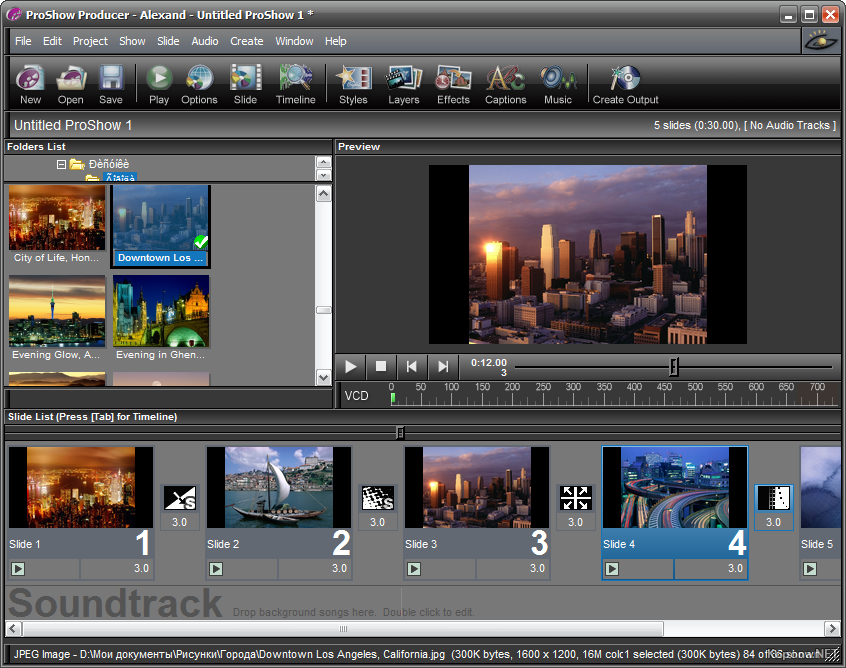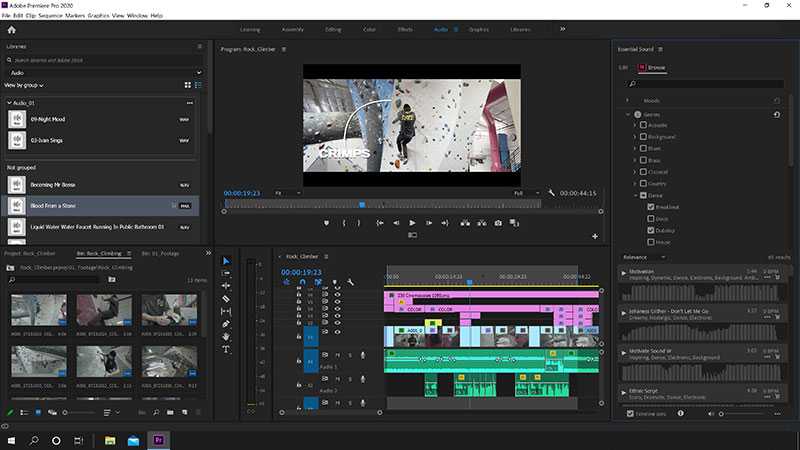Программы для монтажа видео и какую лучше выбрать новичку
Привет, ребята. На связи Василий Блинов и этой статье мы с вами поговорим про программы для монтажа видео. Тем, кто ещё ни разу в жизни не работал с видеоредакторами и не пробовал монтировать видеоролики, эта статья может показаться немного сложной, но полезной. Я постараюсь, как обычно, объяснить простыми словами.
Понимаю, что у всех разные задачи, кому-то нужно профессионально научиться работать с программами видеомонтажа, чтобы делать видео для Ютуба и зарабатывать на этом, а кому-то нужно просто смонтировать короткий ролик из фотографий другу на день рождения.
Содержание
Поэтому сегодня мы разберём все виды таких программ для монтажа и обработки видео, посмотрим какие из них лучшие и с чего начать начинающему видеомонтажёру. Узнаем какие есть бесплатные программы и где их скачать. Также затронем приложения для мобильных устройств, мало ли, кто захочет научиться монтировать прямо с телефона.
Какой программой пользуюсь я и почему
Небольшая предыстория, как выбирал программу. Когда я только пришёл в интернет зарабатывать деньги, мне нужна была простая программа для съёмки видеоуроков и мелкого монтажа (обрезка лишнего). Уроки я делал чисто для себя и своих клиентов.
Тут мне пришла на помощь по совету друга Camtasia Studio и Camtasia Recorder. В целом, довольно хороший инструмент, с которым я работал первое время. Потом я решил сменить программу для записи видео с экрана.
Причина была в более расширенных функциях и возможностях. Тут же я подумал, что нужно сразу учиться работать в более профессиональном видеоредакторе. Зачем терять время на перебор лёгких простых программ. По опросам друзей, занимающихся видеомонтажом, были выявлены ТОП-3 по популярности программы на компьютер с системой Windows:
- Premiere Pro
- Vegas Pro
- Edius Pro
Почему-то выбор пал сразу же на Вегас, но, начав с ним работать, выявился ряд проблем.
На данный момент она удовлетворяет всем моим потребностям, давно привык с ней работать, единственное – компьютер нужен чуть помощнее.
Если вы новичок, но настроены работать с обработкой видео постоянно, то я советую выбирать сразу профессиональную программу, учиться и привыкать к ней. Принцип работы у всех программ практически одинаковый, интерфейс и функции, можно сказать, похожи.
Работать в них, с безграничной информацией в интернете, я считаю, сможет научиться любой. Самый лучший способ обучаться – это искать решение при возникновении проблемы. Что это значит?
Берёте и сразу начинаете монтировать, а если что-то не получается обращаетесь к Яндексу или Гуглу со своей проблемой.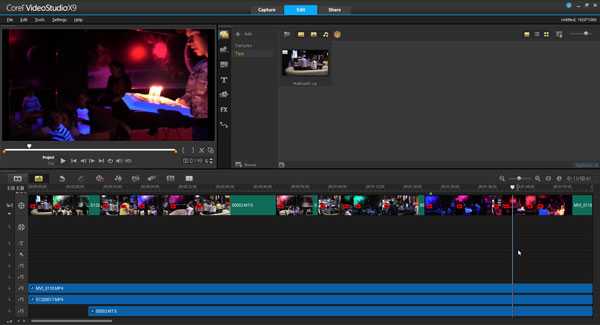 Главное – правильно вопрос в поиске задать. Я так и учился, находил ответы на все вопросы, и не нужно сидеть, изучая пошаговые курсы с кучей лишней информации, прежде, чем начинать монтировать.
Главное – правильно вопрос в поиске задать. Я так и учился, находил ответы на все вопросы, и не нужно сидеть, изучая пошаговые курсы с кучей лишней информации, прежде, чем начинать монтировать.
Только с постепенной практикой будет рост и эффекты различные узнаете как делать, и монтаж станет более интересным.
Соответственно, все хорошие программы не бесплатные. Понимаю, что большинству, особенно только начинающим, заплатить за них будет трудновато и бессмысленно, так как вы не уверены в том, будете ли вы заниматься дальше этим или нет.
Не советую, конечно, искать крякнутые версии программ и скачивать их через какой-нибудь торрент. Но, мне кажется, все так делали поначалу, потом уже, когда пользуешься постоянно, покупаешь.
Дальше я перечислю список существующих программ для монтажа, которые вы можете использовать.
Лучшие программы для монтажа видео
Рейтинг составлен из личного опыта, благодаря опросу специалистов по монтажу и авторов различных проектов. Можете написать в комментариях, чем вы пользуетесь и почему.
Можете написать в комментариях, чем вы пользуетесь и почему.
Adobe Premiere Pro
Adobe Premiere Pro – одна из лидеров среди программ для монтажа и редактированию видео в мире. С её помощью вы сможете делать монтаж любой сложности, добавлять различные эффекты, анимацию, музыку, текст и многое другое. Поддерживает все форматы видео и работает с самыми новейшими XDCAM, XDCAM EX, P2, AVCHD и RED. Позволяет выводить готовое видео в любом формате, включая Blu-Ray, SWF и прочие.
Интерфейс: Русский.
Пробный период: 30 дней.
Vegas Pro
Vegas Pro – видеоредактор, который также широко используется среди авторов и создателей различных короткометражных видео и фильмов. До марта 2016 года разрабатывалась известным брендом SONY, теперь часть продуктов приобрела компания MAGIX, которая имеет и занимается разработкой своей линейки видеоредакторов.
Интерфейс: Русский.
Пробный период: 30 дней.
Edius Pro
Edius Pro – профессиональная программа для монтажа, быстрая скорость обработки и рендеринга роликов. Поддерживает все известные форматы видеофайлов, которые можно склеивать в программе между собой. Часто используется среди создателей музыкальных клипов, сериалов, телепередач и коротких фильмов. Способна монтировать видео в 4k, 3D и HD.
Поддерживает все известные форматы видеофайлов, которые можно склеивать в программе между собой. Часто используется среди создателей музыкальных клипов, сериалов, телепередач и коротких фильмов. Способна монтировать видео в 4k, 3D и HD.
Интерфейс: Английский.
Пробный период: 30 дней.
Для MacBook (OS X)
Final Cut Pro X
Final Cut Pro X – крутой видеоредактор для операционной системы OS X от Apple. Работает только под управлением этой ОС. Очень удобен и прост в использовании, интуитивно понятный интерфейс. В сочетании с мощными компьютерами работает невероятно быстро. Большинство владельцев техники Apple предпочитают пользоваться данной программой.
Интерфейс: Русский язык.
Пробный период: 30 дней.
Хорошие программы для монтажа
Movavi Video Editor
Movavi Video Editor – очень хорошая программа для монтажа, претендует на попадание в ТОП. Работает на Microsoft Windows XP/Vista/ 7/8/10, отдельная линейка для Mac. Поддерживает любые популярные форматы: AVI, MOV, MP4, MP3, WMA и многие другие. Позволяет делать оцифровку с видеокассет и ТВ-тюнеров. Содержит различные эффекты и фильтры.
Поддерживает любые популярные форматы: AVI, MOV, MP4, MP3, WMA и многие другие. Позволяет делать оцифровку с видеокассет и ТВ-тюнеров. Содержит различные эффекты и фильтры.
Интерфейс: Русский.
Пробный период: 30 дней.
Avid Media Composer
Avid Media Composer – ещё одна профессиональная программа для монтажа, с помощью которой монтируются известные фильмы в области фантастики, такие как «Трансформеры», «Железный человек», «Возвращение Супермена», «Аватар». Огромное количество спецэффектов и инструментов для их создания. Для домашнего использования и простого редактирования лучше взять что-то попроще.
Интерфейс: Английский.
Пробный период: 30 дней.
ВидеоМонтаж
ВидеоМонтаж – лёгкая и удобная программа для быстрого монтирования видео. Имеет простой примитивный интерфейс. Нет никаких профессиональных функций, весь монтаж происходит в 5 шагов: загрузка видеофайлов, точечная обработка кадров, наложение переходов и эффектов, добавление звуковой дорожки и вывод готового ролика.
Интерфейс: Русский.
Пробный период: 10 дней с ограничением функций.
Pinnacle Studio
Pinnacle Studio – профессиональный редактор видео, который имеет в своём арсенале большое количество эффектов. Прост и удобен в использовании, функционал не хуже других, интуитивен в управлении. Более 2 тысяч переходов и эффектов для видео и аудио. Поддержка всех популярных форматов.
Интерфейс: Русский.
Пробный период: 30 дней.
Corel VideoStudio Pro
Corel VideoStudio Pro – отличный редактор от компании Corel, которая занимается разработкой различного софта. Захватывайте, редактируйте, создавайте материал HD-качества или сразу публикуйте его на YouTube, Vimeo или в Facebook. Для новичков интерфейс покажется сложноватым, но здесь предусмотрен бесплатный доступ к обучающим урокам на 6 недель.
Интерфейс: Русский.
Пробный период: 30 дней.
Camtasia Studio
Camtasia Studio – простейший инструмент для записи и редактирования видеоуроков. Разобраться в нём не составит особого труда. Работает практически со всеми форматами. Записывайте, обрезайте, накладывайте переходы, музыку, заставки и многое другое.
Разобраться в нём не составит особого труда. Работает практически со всеми форматами. Записывайте, обрезайте, накладывайте переходы, музыку, заставки и многое другое.
Интерфейс: Русский.
Пробный период: 30 дней.
Magix Video
Magix Video – как было написано выше, компания Magix выкупила у SONY программу Vegas, но она также имеет свою линейку программ для обработки видео. Простой и неплохой видеоредактор Magix часто используется для улучшения качества записи, устранения мерцания и т. д.
Интерфейс: Русский.
Пробный период: 30 дней.
Бесплатные видеоредакторы
Бесплатные программы для монтажа видео имеют мало функций и многие из них уже не поддерживаются разработчиками.
VideoPad Video Editor
VideoPad Video Editor – бесплатная программа, но имеет достаточно много функций для монтажа. Поддерживает все популярные форматы, имеет базу переходов и классных эффектов. Интерфейс довольно прост и удобен для новичка. Быстрая загрузка готового видео прямо на YouTube.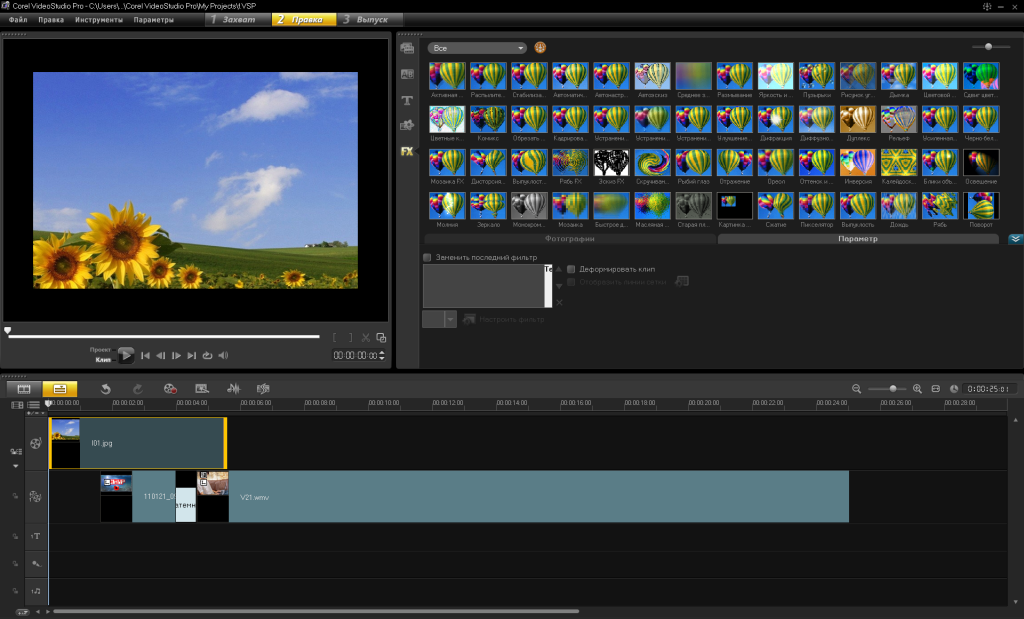
Интерфейс: Английский.
Киностудия Windows Movie Maker
Киностудия Windows Movie Maker – стандартное приложение от Майкрософт, которое поддерживалось до Виндовс 8, далее перестали обновлять, но его можно скачать бесплатно на официальном сайте и установить. Очень простая, проверенная временем программка, разобраться как делать в ней монтаж, сможет каждый. Помню ещё в школе на Windows XP монтировал в ней ролики.
Интерфейс: Русский.
Avidemux
Avidemux – ещё одна из топ бесплатных программ для создания видеороликов из записанных видео. Отлично справляется с обрезкой, разбивкой, масштабированием, добавлением переходов, эффектов, фильтров, музыки. Поддерживает большинство популярных форматов ввода и вывода. Обеспечивает пользователям довольно быструю работу.
Интерфейс: Английский.
Womble Mpeg Video Wizard
Womble Mpeg Video Wizard – среднего уровня программка, рассчитанная больше для новичков. Простой интерфейс и обычные функции. Работает не только с форматами MPEG, но также AVI, WMV, MP4, VOB. Доступны функции по настройке резкости, контрастности и нормализации звука.
Работает не только с форматами MPEG, но также AVI, WMV, MP4, VOB. Доступны функции по настройке резкости, контрастности и нормализации звука.
Интерфейс: Английский.
Lightworks
Lightworks – простой редактор для нелинейного монтажа. Предоставляет много возможностей, которые в большинстве других бесплатных приложений недоступны. Обеспечивает качественную обработку и оптимизацию видео. Накладывается цифровая подпись при бесплатном использовании программы.
Интерфейс: Английский.
VSDC Free Video Editor
VSDC Free Video Editor – данный видеоредактор позволяет делать захват с рабочего стола, записывать голос, производить монтаж видеофайлов и аудио. Имеет возможность выводить видео в разрешении HD и UHD. Содержит большое количество встроенных фильтров и переходов.
Интерфейс: Русский.
VirtualDub
VirtualDub – бесплатная программа со стандартным функционалом, позволяющим запросто нарезать, обрезать загруженный видеофайл, добавить аудиодорожку, титры, изображения. Полностью портативная прога, не требует установки, легко копируется и переносится на другое устройство.
Полностью портативная прога, не требует установки, легко копируется и переносится на другое устройство.
Интерфейс: Русский.
ZS4 video editor
ZS4 video editor – хорошая бесплатная программа для монтажа видео. В ней вы можете сделать видео из фото, изображений, видео и аудиофайлов. Доступны различные инструменты для улучшения качества имеющихся записей. Поддерживает популярные форматы и имеется возможность конвертации видео из одного формата в другой.
Интерфейс: Английский.
Сервисы для монтажа видео онлайн
- Видеоредактор онлайн
- Life2Film
- Стандартный видеоредактор YouTube
- Online Video-Cutter
- Magisto
- Cool Editor
- Stupeflix
Приложения монтажа видео для Android
- Androvid
- Magisto
- FXguru
- FilmoraGo
- PowerDirector
- WeVideo
- KineMaster
Приложения для iPhone (iOS)
- iMovie
- Splice
- Magisto
Заключение
В данной статье я перечислил все самые лучшие программы и приложения, которые вам могут понадобиться для монтажа и обработки видео.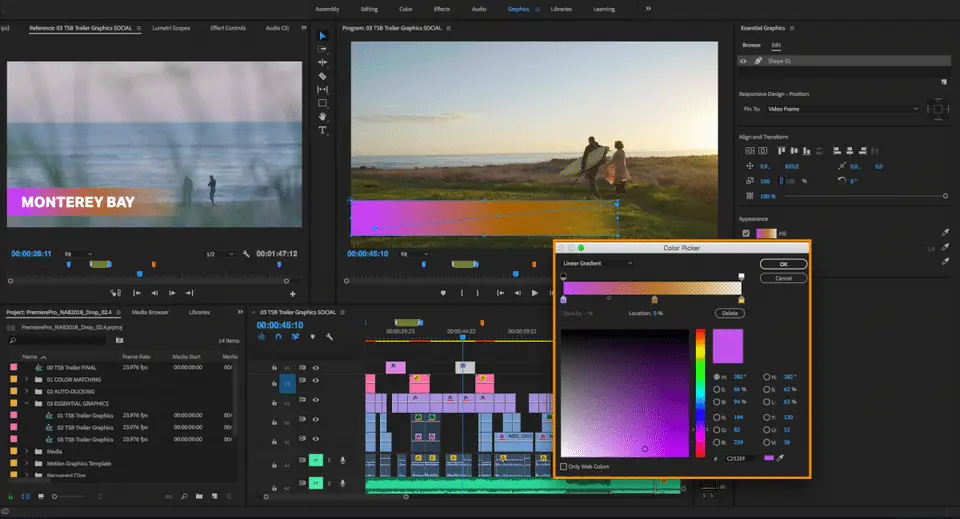 Я рекомендую, если вы настроены заниматься созданием видеоконтента постоянно, выбирать сразу профессиональную программу.
Я рекомендую, если вы настроены заниматься созданием видеоконтента постоянно, выбирать сразу профессиональную программу.
Чуть позже мы постараемся записать для вас базовые уроки по самым популярным программам: как создавать и настраивать проект, основные функции монтажа, настройка рендеринга и т. д.
Если у вас остались какие-то вопросы, или вы не можете определиться, что выбрать, то пишите в комментариях. На сегодня всё, желаю всем успехов и удачи.
Лучшие приложения для редактирования видео для YouTube (бесплатные и платные)
Благодаря приложения для редактирования видео В настоящее время каждый может создавать и редактировать уникальные видеоролики, не выходя из дома. Задача никогда не была такой простой, однако выбор никогда не был труднее, чем сейчас.
действительно! Выбрать подходящее приложение для редактирования видео на YouTube в наши дни непросто. Есть несколько вариантов, каждый из которых претендует на звание лучшего. Но не волнуйтесь, мы здесь, чтобы помочь вам.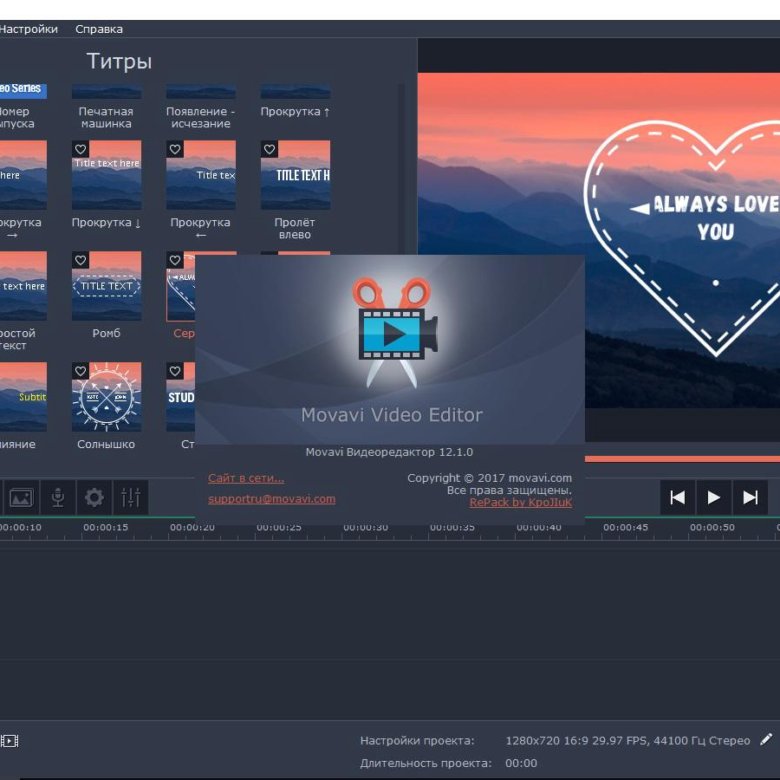
Выбирая приложение для редактирования видео для YouTube, вам обязательно стоит учесть следующие моменты:
- Инструменты редактирования: Приложение должно предлагать полные и расширенные функции редактирования видео.
- Простота использования (кривая обучения): Приложение должно быть простым в освоении и работе.
- Учебные документы: Приложение должно содержать онлайн-уроки.
- السعر: Чем дешевле будет стоимость, тем лучше.
ты согласен? Я знаю, что вы будете.
Теперь давайте перейдем к некоторым из самых популярных приложений для редактирования видео и посмотрим, какое из них удовлетворяет ваши потребности.
Заметка: Если вам нужно быстро получить информацию, перейдите к резюме, настоятельно рекомендуется прочитать статью полностью.
1. Camtasia — Бесплатная пробная версия
Camtasia — это видеоредактор и средство записи экрана, которое может работать как в Windows, так и в macOS. Приложение одинаково полезно для новичков и профессионалов. У него чистый и простой в использовании интерфейс, который помогает пользователям с удовольствием проводить с ним время.
Приложение одинаково полезно для новичков и профессионалов. У него чистый и простой в использовании интерфейс, который помогает пользователям с удовольствием проводить с ним время.
Стоит отметить, что Камтасия — одна из самых мощных приложения для записи экрана. Он записывает видео высокого качества и не имеет ограничений по времени записи.
На веб-сайте TechSmith.com есть также полные уроки Camtasia, которые помогут вам быстро изучить основы. Также проверьте Альтернативы Камтазии.
Короче говоря, вы можете использовать Camtasia для создания видео, сначала записав свой экран, затем вставив в него другие видео, фотографии и музыку и, наконец, экспортируя его.
Цены Camtasia
Программа предлагает некоторые скидки при покупке более 4 лицензий, но в целом цена будет следующей:
- Лицензия на одного пользователя: 249 долларов США (единовременная плата).
- Техническое обслуживание (необязательно): 49.75 долларов США (годовая плата).
Обслуживание включает в себя настраиваемую телефонную очередь, эксклюзивное обучение и следующую версию приложения.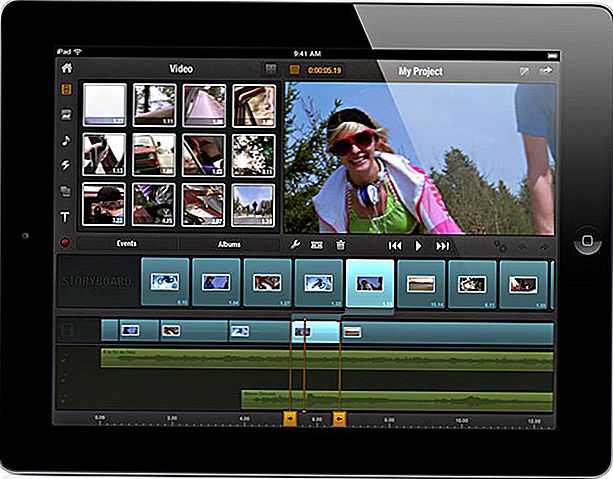
Приложение также имеет «30-дневную гарантию возврата денег», что означает, что оно либо удовлетворит вас, либо вернет ваши деньги.
Загрузите бесплатную пробную версию с Camtasia
Wondershare Filmora — бесплатное приложение для редактирования видео, которое в основном предназначено для начинающих. Он поставляется с более чем 140 фильтрами и эффектами, которые могут добавить настоящую магию к вашим видео.
Приложение работает как на Windows, так и на Mac. Он предоставляет основные функции приложения для редактирования видео, такие как обрезка, переходы, наложения и многое другое. Однако в нем отсутствуют некоторые расширенные функции, такие как отслеживание движения и несколько камер.
При первой настройке Filmora у вас будет 4 режима на выбор: Action Cam, Full Feature, Instant Cutter и Easy Mode. Вы можете выбрать режим, который лучше всего соответствует вашим потребностям.
Filmora имеет функции панорамирования и масштабирования, аудиомикшера и стабилизации видео, что очень полезно для любого создателя YouTube.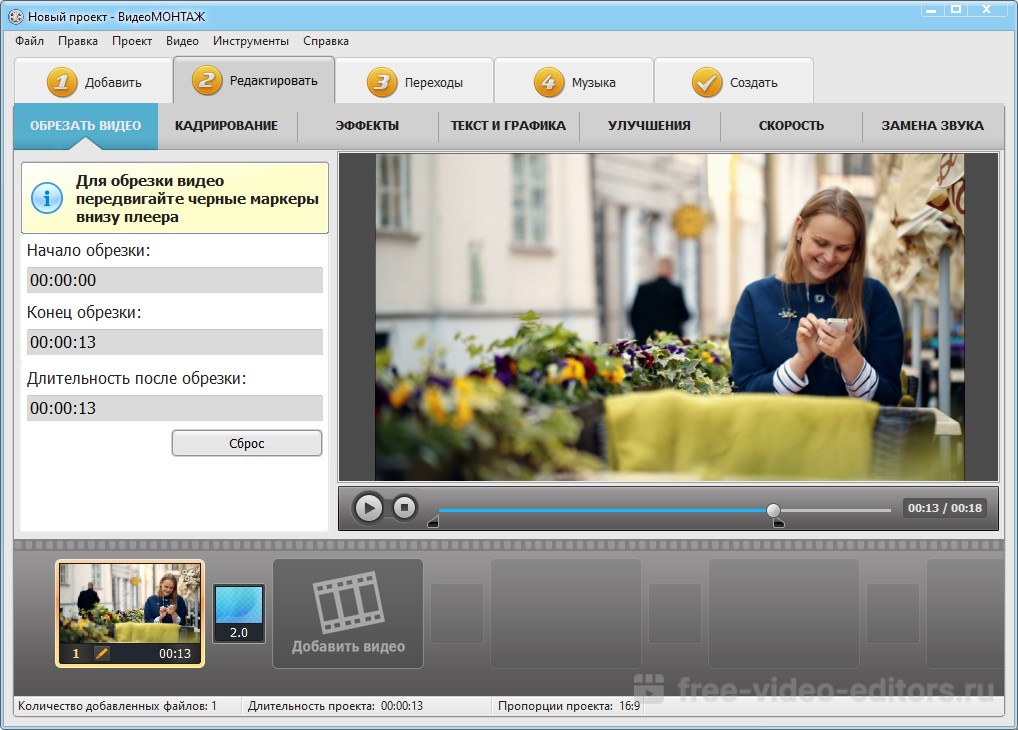 Это будет преимуществом зеленый экран Это также полезно для пользователей YouTube.
Это будет преимуществом зеленый экран Это также полезно для пользователей YouTube.
Не забывайте, что бесплатная версия предлагает хороший набор функций, но она экспортирует видео с водяными знаками из Filmora, а для удаления водяных знаков вам необходимо перейти на профессиональную версию.
Цены на версию для Windows
- Пожизненный план 69.99 долларов США (единовременная плата).
- Годовой план 39.99 долларов США в год (автоматическое продление, отмена в любой момент).
- Годовой пакетный план 99.87 долларов в год (автоматическое продление, отмена в любое время).
Все пакеты предлагают: поддержку, все бесплатные функции и обновления. Однако годовой пакетный план предлагает два других преимущества: неограниченные загрузки из стандартной библиотеки Filmstock и новые эффекты каждый месяц.
Цены на версию для Mac
- Пожизненный план $ 69.99 (единовременная плата)
- Годовой план 44.
 99 доллара США в год (автоматическое продление, отмена в любой момент)
99 доллара США в год (автоматическое продление, отмена в любой момент) - Годовой пакетный план 104.87 долл. США в год (автоматическое продление, отмена в любой момент)
И снова годовой пакет для Mac предлагает два дополнительных преимущества, которые предлагает пакет Windows.
пытаться Filmora Бесплатно
3. Apple, iMovie
iMovie — это приложение для редактирования видео от Apple, которое работает на устройствах macOS, iOS и iPadOS. Приложение бесплатное, простое и удобное в использовании, но в то же время в высоком качестве, с его помощью можно снимать фильмы 4K.
Он имеет стандартные инструменты программного обеспечения для редактирования видео, но не очень хорош с расширенными опциями. Однако, поскольку он предоставляется бесплатно, любой пользователь Mac должен попробовать.
Одна из хороших черт IMOVIE Вы можете начать редактировать видео на своем iPhone, а затем продолжить проект на iPad или любой другой операционной системе.
Цены на iMovie
- iMovie бесплатно для устройств Apple.

Скачать iMovies
4. Final Cut Pro X
Final Cut Pro X — это профессиональное приложение для редактирования видео от Apple, которое работает только на Mac. Приложение славится своими продвинутыми и передовыми функциями, которые удовлетворят любой видеоредактор.
В дополнение к инструментам, основанным на искусственном интеллекте, который он предоставляет Final Cut Pro X Он также оснащен современными инструментами машинного обучения, которые автоматически преобразуют ваш широкоэкранный проект в нестандартные размеры, подходящие для социальных сетей.
Его пользовательский интерфейс очень удобен, что позволяет каждому проявить творческий подход к редактированию видео. Он способен создавать 3D и XNUMXD видео с головокружительной скоростью.
Некоторые из расширенных функций Final Cut Pro X: Multicam, Smart Conform, Key Burns Effect и Flow Dissolve, которые добавят волшебства вашим видео.
Короче говоря, если вы пользователь Mac и считаете, что iMovie недостаточно для вашей работы, приобретите Final Cut Pro X.
Цены на Final Cut Pro X
- Одиночная лицензия: 299.99 долларов США в год
Получите бесплатную пробную версию Final Cut Pro
5. Адоб Премьер Про
А вот и профессиональный вариант!
В поисках идеального универсального приложения для редактирования видео вы обязательно встретите Adobe Premiere Pro.
Adobe Premiere Pro — видеоредактор на основе шкалы времени, разработанный великой компанией Adobe. Он имеет богатые инструменты для редактирования видео, такие как Slip Tool, Rolling Edit Tool и Ripple Edit.
Приложение работает как на Windows, так и на Mac и предлагает простой в использовании интерфейс. Его отзывчивый интерфейс помогает достичь максимальной производительности.
Работа с ним может быть трудной для новичков, так как с ним сложно иметь дело, но хорошо то, что по нему существует бесконечное количество руководств.
Некоторые функции, такие как поддержка нескольких последовательностей, редактирование нескольких камер, сброс времени, инструменты коррекции цвета и интерфейс микширования звука, делают его хорошим выбором для пользователей YouTube.
Фактически, Premiere Pro настолько популярен среди пользователей YouTube, что более 50% самых популярных пользователей YouTube используют его для редактирования своих видео.
Цены на Adobe Premiere Pro
Приложение не предлагает пожизненные ставки, поэтому считается слишком дорогим.
- Годовой план с ежемесячной оплатой — 20.99 $ в месяц.
- Годовой план с предоплатой — 239.88 долларов в год.
- Месячный план — 31.49 $ / мес.
Получающий Adobe Premiere Pro
6. Lightworks
Lightworks — это приложение для нелинейного редактирования видео, которое работает в Windows, Linux и Mac OS X. У приложения также есть бесплатная версия, которая считается самой мощной. Бесплатные приложения для редактирования видео.
Lightworks — громкое имя в индустрии монтажа фильмов. Он использовался для монтажа некоторых из лучших фильмов в истории, включая «Волк с Уолл-стрит». Но помимо этого приложение отлично подходит для создания видеороликов на YouTube и в социальных сетях.
Его интерфейс может быть немного пугающим из-за набора профессиональных инструментов, которые он предлагает, но к нему нужно время, чтобы привыкнуть.
Некоторые из его основных функций: простое редактирование и обрезка временной шкалы, интерфейс перетаскивания, эффекты рендеринга, плагины Boris FX и экспорт видео для YouTube / Vimeo, SD / HD, до 4K.
Цены на Lightworks
Приложение предлагает самый мощный бесплатный видеоредактор, поэтому обязательно попробуйте его. Но в версии pro есть следующий ценовой вариант:
- Одиночная лицензия — 24.99 доллара США в месяц.
Скачать Lightworks
7. VivaVideo — бесплатный видеоредактор (мобильный)
VivaVideo — это бесплатный видеоредактор, который имеет все функции редактирования видео: обрезку видео, обрезку видео, обрезку видео, объединение видео, редактирование видео с музыкой, редактирование видео для Youtube, добавление стикеров к видео, добавление текста к видео и многое другое.
Но это не ограничивается этим, VivaVideo также предоставляет социальную платформу, которая позволяет пользователям создавать, редактировать и публиковать свои собственные видео.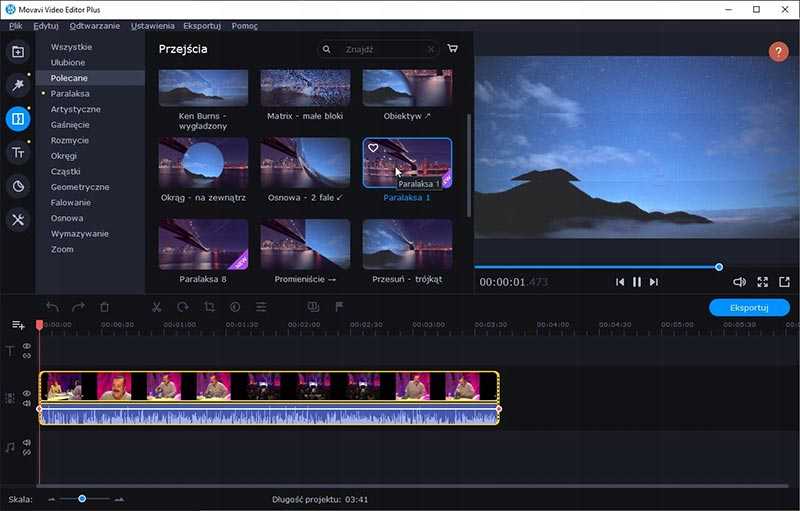 Пользователи могут выбирать темы и использовать стикеры, текст и музыку в своих видео.
Пользователи могут выбирать темы и использовать стикеры, текст и музыку в своих видео.
У него элегантный и простой в использовании интерфейс, делающий работу с ним приятной. Не забывайте, что он работает в операционных системах Windows и Mac.
Он также очень популярен, у него более 100 миллионов загрузок только на Android, так что есть большая вероятность, что вы уже слышали о нем. Ты можешь видеть Группа лучших приложений для Android и iPhone для редактирования видео и монтажных работ.
VivaVideo. Цены
Бесплатная версия предлагает множество функций, но при обновлении до профессиональной версии вы получаете:
- Удаляет водяные знаки.
- Нет рекламы.
- Редактирование видео.
- Анимированные тексты и многое другое.
Перед обновлением вам будет предложена 3-дневная бесплатная пробная версия, чтобы проверить возможности профессиональной версии. Тогда вам придется платить 2.60 доллара США (2.04 фунта стерлингов) в месяц.
Скачать VivaVideo для Android Android || скачать для системы iOS
8.
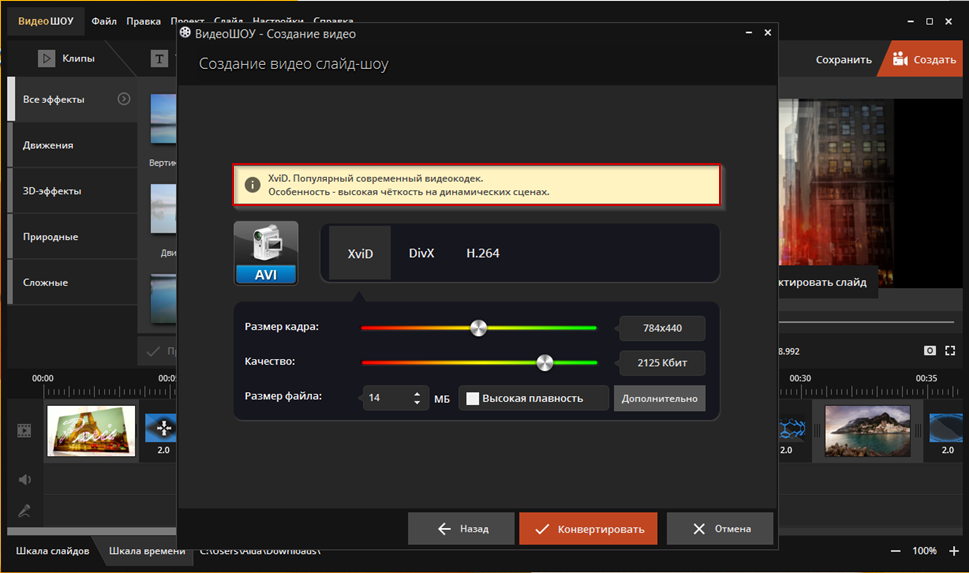 МыВидео Про
МыВидео ПроWeVideo Pro — это ведущее веб-приложение для редактирования видео в Интернете и в облаке, которое работает в веб-браузерах и на мобильных устройствах. У него более 30 миллионов зарегистрированных пользователей по всему миру, что делает его пионером в области редактирования видео онлайн.
У этого онлайн-приложения для редактирования есть бесплатная и профессиональная версия. Бесплатная версия ограничена по функциям и параметрам, но поможет вам получить общее представление о мощи WeVideo pro.
Онлайн-редактор видео предлагает не меньше возможностей, чем обычные приложения для редактирования. Некоторые из его примечательных функций: Slow Motion, GreenScreen, Record Screen, Webcam вместе и богатая медиа-библиотека.
С WeVideo вы можете редактировать свои видео в любом месте, где есть подключение к Интернету. Производительность в облаке также помогает сэкономить место на вашем устройстве. узнай меня Лучшие онлайн-сайты для редактирования и редактирования видео.
Цены на WeVideo
Вы можете платить ежемесячно или ежегодно. Годовой курс дешевле.
Варианты ежемесячной оплаты
- Продвинутый — 9.99 долл. США в месяц
- Безлимитный — 15.99 $ / мес.
- Professional — 35.99 долларов в месяц
- Бизнес — 59.99 долларов в месяц
Варианты годовой цены
- Advanced — 4.99 $ в месяц (оплачивается ежегодно)
- Безлимитный — 7.99 $ в месяц (оплачивается ежегодно)
- Professional — 17.99 $ в месяц (оплачивается ежегодно)
- Бизнес — 29.99 $ в месяц (оплачивается ежегодно)
Проверять WeVideo
Резюме: Лучшие приложения для редактирования видео
Есть много хороших приложений для редактирования видео, но важно то, что вы найдете то, которое лучше всего соответствует вашим потребностям. Посмотрите ниже:
- Если вы хотите создавать профессиональные видеоуроки, Camtasia — лучший выбор.
- Для новичков, которым нужно дешевое, простое в использовании и многофункциональное приложение для редактирования видео, рекомендуется Filmora.

- iMovie лучше всего подходит для пользователей Apple, которые хотят создавать непрофессиональные видеоролики бесплатно.
- Если вы пользователь Mac и хотите самое богатое и продвинутое приложение для редактирования видео для Mac, ваш вариант — Final Cut Pro X.
- Если вы серьезно относитесь к редактированию видео и поэтому хотите, чтобы приложение было наиболее идеальным как для Windows, так и для Mac, тогда Premiere Pro — ваш выбор.
- Если вы ищете лучшие приложения для редактирования фильмов, приобретите LightWorks.
- Если вы хотите быстро создавать видео с заранее созданными темами, песнями, видео и эффектами, VivaVideo сделает это за вас.
- Если вы ищете лучшие облачные онлайн-приложения для редактирования видео, то вы ищите WeVideo.
Не забудьте поделиться с нами своими мыслями и впечатлениями о приложениях для редактирования видео, используя комментарии ниже. Или вы можете проверить Лучшие простые в освоении приложения для редактирования видео для детей.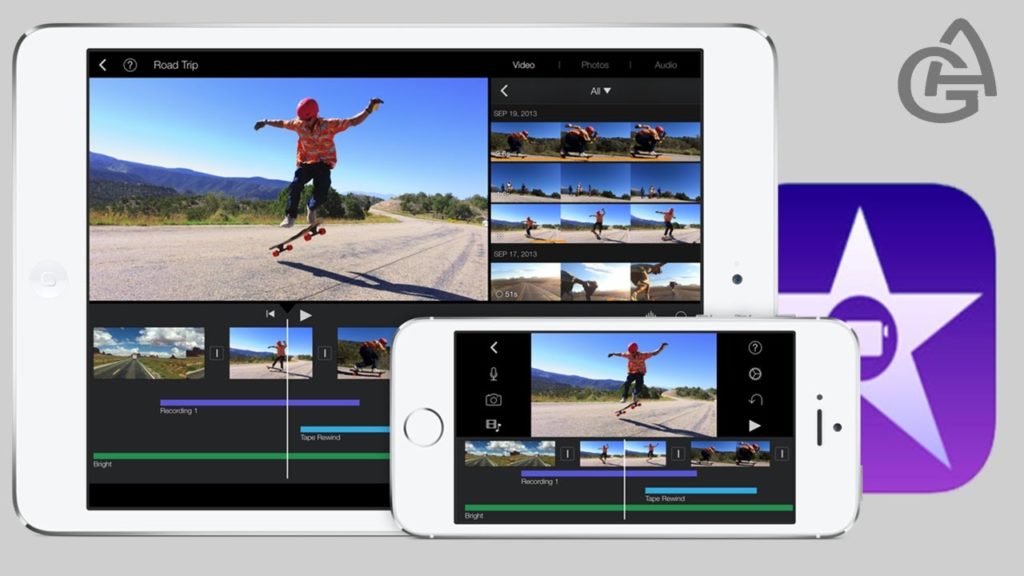
Источник
7 Лучшее бесплатное программное обеспечение для редактирования видео для игр [2023]
Если вы геймер, вы можете поделиться своими игровыми видео с другими. Перед этим их нужно отредактировать. Как редактировать игровые видео? В этом посте я составил список из 7 лучших программ для редактирования видео для игр.
Хороший видеоредактор сделает ваше игровое видео более увлекательным и поможет вам получить больше просмотров. Этот пост предлагает вам 7 лучших программ для редактирования видео для игр. Независимо от того, новичок вы в редактировании видео или нет, вы всегда можете найти редактор игрового видео, который подходит вам лучше всего!
Часть 1. Лучшее бесплатное программное обеспечение для редактирования видео для игр
7 Лучшее программное обеспечение для редактирования видео для игр
- MiniTool MovieMaker
- Приложение Microsoft Photos
- iMovie
- Бесплатный видеоредактор VSDC
- Опеншот
- Светотехника
- Кденлив
MiniTool MovieMaker
MiniTool MovieMaker — простой видеоредактор для геймеров. Хотя он не так универсален, как Adobe Premiere Pro со сложными возможностями, это хороший вариант для тех, кто новичок в редактировании видео. Он имеет чистый и простой интерфейс, поэтому вы можете легко узнать обо всех функциях редактирования и узнать, как использовать этот инструмент.
Хотя он не так универсален, как Adobe Premiere Pro со сложными возможностями, это хороший вариант для тех, кто новичок в редактировании видео. Он имеет чистый и простой интерфейс, поэтому вы можете легко узнать обо всех функциях редактирования и узнать, как использовать этот инструмент.
Это простое в использовании программное обеспечение для редактирования игрового видео предлагает вам различные переходы, эффекты, заголовки, текстовые шаблоны, эффекты движения, которые вы можете использовать для улучшения своего игрового видео. Кроме того, предлагаемые шаблоны фильмов сервала помогут вам создать игровое видео из фотографий и видеоклипов за считанные минуты.
В качестве видеоредактора MiniTool MovieMaker предлагает базовые функции редактирования, а также расширенные возможности редактирования. Он позволяет разделять, обрезать, вырезать, комбинировать, реверсировать, ускорять, замедлять игровые видео, добавлять фоновую музыку к игровым видео и помещать текст поверх игровых видео.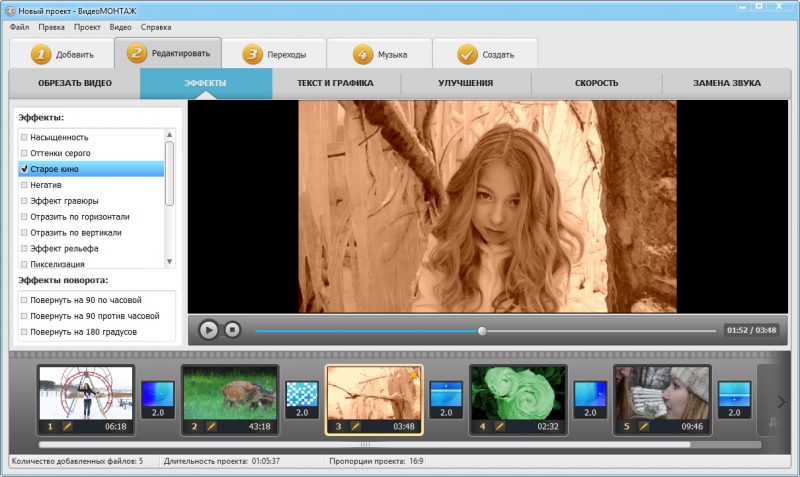
Он также позволяет сохранять видеопроекты для последующего редактирования и экспортировать игровое видео в форматы MP4, MKV, MOV, AVI, WMV, MP3 или GIF.
Хотите найти бесплатные видеоматериалы для своего видео? См. этот пост: 15 лучших веб-сайтов для загрузки бесплатных стоковых видеоматериалов без водяных знаков
Шаг 1. Загрузите MiniTool MovieMaker, откройте программу установки и следуйте инструкциям на экране для завершения установки. Нажмите Начать сейчас для запуска MiniTool MovieMaker.
Бесплатная загрузка
Шаг 2. После запуска MiniTool MovieMaker закройте всплывающее окно, чтобы получить доступ к его основному интерфейсу.
Шаг 3. Нажмите Импорт медиафайлов , чтобы импортировать игровые видео, которые вы хотите использовать. Выберите первое видео, нажмите кнопку Shift и выберите последнее видео, чтобы быстро выбрать все импортированные видео. Затем перетащите их на временную шкалу. Кроме того, вы можете щелкнуть + на миниатюре видео, чтобы добавить видео на временную шкалу одно за другим.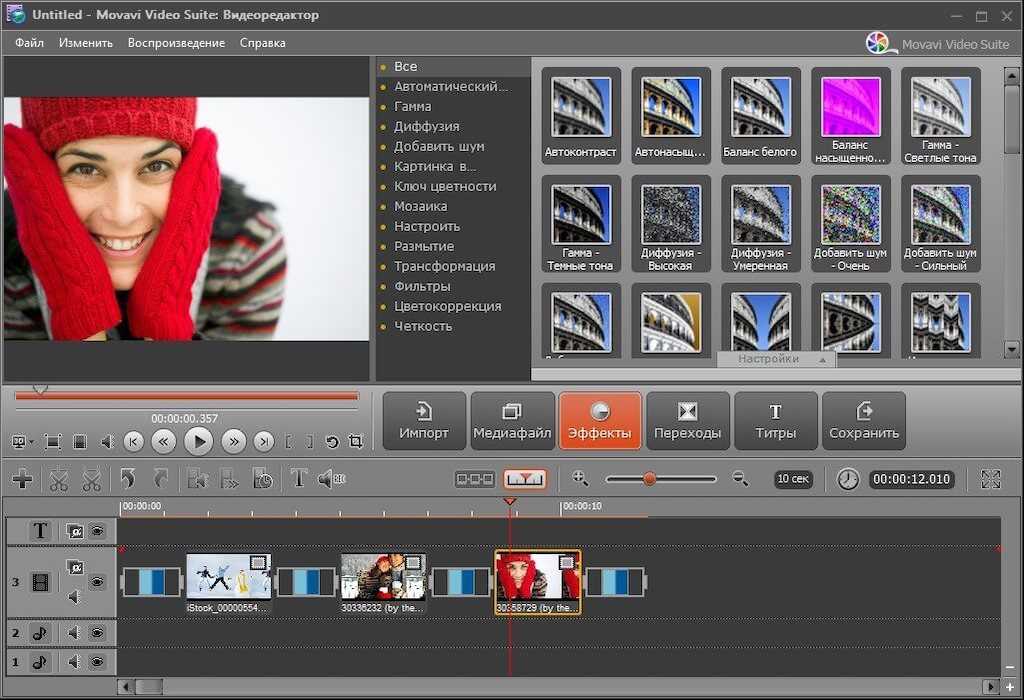
Шаг 4. Далее вы можете редактировать эти игровые видео.
Вырезать видео : Выберите видео и переместите ползунок туда, где вы хотите вырезать. Щелкните значок ножниц на указателе воспроизведения, чтобы разделить видео, выберите ненужный клип и нажмите клавишу Удалить .
Ускорить/замедлить видео : Выберите клип, который вы хотите ускорить или замедлить. Щелкните значок регулятора скорости, выберите Fast или Slow и выберите желаемую скорость.
Добавить переходы к видео : Нажмите Переходы и найдите переход, который вам нравится. Перетащите нужный переход между двумя клипами.
Добавить текст к видео : Нажмите Текст , выберите свой любимый текстовый шаблон и перетащите его на текстовую дорожку. Затем введите свой текст, измените его размер, тип шрифта, цвет и переместите текст в нужное место.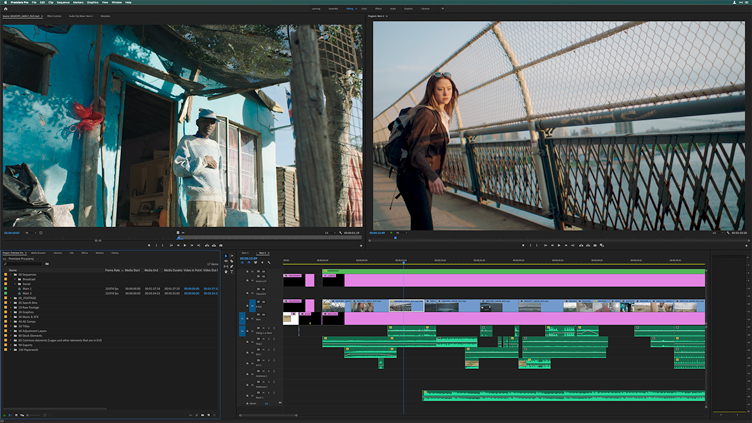 Нажмите ОК . Выберите текст и измените его продолжительность.
Нажмите ОК . Выберите текст и измените его продолжительность.
Добавить фоновую музыку к видео : Нажмите Импорт медиафайлов , чтобы загрузить фоновую музыку и добавить музыкальный файл на звуковую дорожку. Тогда звук автоматически будет соответствовать длине вашего видео.
Статья по теме: 8 лучших мест, где можно получить бесплатную вступительную музыку
Отключение звука в видео : Выберите клип, из которого вы хотите удалить исходный звук, и щелкните значок динамика.
Шаг 5. Нажмите Экспорт , чтобы открыть Экспорт 9Окно 0040. В окне Экспорт можно настроить параметры вывода. После этого нажмите кнопку Export , чтобы экспортировать игровое видео.
Приложение Microsoft Photos
Microsoft Photos — еще одно лучшее программное обеспечение для редактирования видео для игр. Он содержит все основные инструменты редактирования, такие как обрезка, разделение и поворот. Он также предлагает коллекцию 3D-эффектов, 3D-объектов, эффектов движения камеры и фильтров, которые могут сделать ваше игровое видео более профессиональным. Приложение «Фотографии» позволяет импортировать фоновую музыку на компьютер и выбирать фоновую музыку из его встроенной музыкальной библиотеки.
Он также предлагает коллекцию 3D-эффектов, 3D-объектов, эффектов движения камеры и фильтров, которые могут сделать ваше игровое видео более профессиональным. Приложение «Фотографии» позволяет импортировать фоновую музыку на компьютер и выбирать фоновую музыку из его встроенной музыкальной библиотеки.
Этот игровой видеоредактор Microsoft также может работать как средство просмотра фотографий и фоторедактор. Вы можете использовать его для просмотра фотографий, обрезки фотографий, поворота фотографий, исправления цветов, устранения эффекта красных глаз, удаления пятен и уменьшения шума изображения.
iMovie
Если вы являетесь пользователем Mac и хотите простой редактор игрового видео, iMovie должен быть отличным выбором. Это бесплатное приложение для редактирования видео, входящее в состав Mac, iPad и iPhone. Он поддерживает редактирование игровых видео 4K. Инструменты зеленого экрана и разделенного экрана также доступны в iMovie. Зеленый экран может помочь вам удалить фон видео.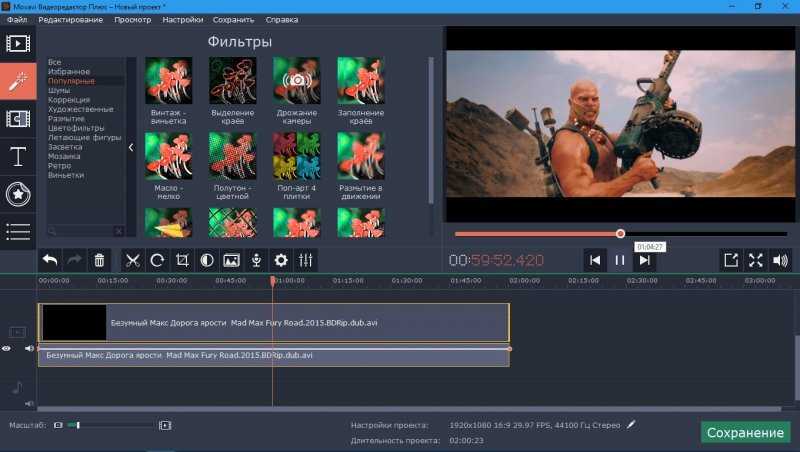 Разделенный экран позволяет разместить два видео рядом на одном экране.
Разделенный экран позволяет разместить два видео рядом на одном экране.
С помощью iMovie вы можете создавать профессионально выглядящие игровые видеоролики, не прибегая к редактированию. Чтобы упростить редактирование видео, этот видеоредактор предлагает множество бесплатных саундтреков и звуковых эффектов. Кроме того, iMovie позволяет делиться созданным игровым видео непосредственно на YouTube, Facebook и Vimeo.
VSDC Free Video Editor
VSDC Free Video Editor — одно из лучших программ для редактирования видео для игр. Это бесплатная, но мощная программа, которая поможет вам редактировать видео на профессиональном уровне. Он может выполнять сложные задачи редактирования с набором расширенных инструментов редактирования, включая хромакей, маскирование, отслеживание движения, стабилизацию видео, захват видео и многое другое.
VSDC Free Video Editor обладает богатыми функциями, но его интерфейс может быть немного сложным для понимания новичками. К счастью, на его официальном сайте есть много руководств.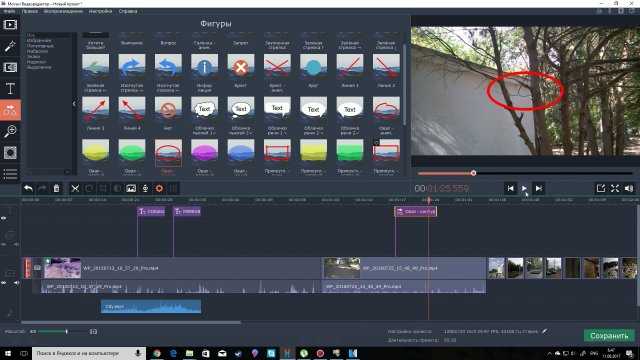 Вы также можете перейти на канал YouTube — VSDC Free Video Editor, чтобы узнать, как использовать VSDC Free Video Editor.
Вы также можете перейти на канал YouTube — VSDC Free Video Editor, чтобы узнать, как использовать VSDC Free Video Editor.
OpenShot
OpenShot — это бесплатное программное обеспечение для редактирования видео с открытым исходным кодом для игр. Он способен обрезать видео, переворачивать видео, ускорять / замедлять видео, применять видеоэффекты, визуализировать аудиофайлы в виде сигналов, добавлять текст, отображать 3D-анимированные заголовки и добавлять неограниченное количество дорожек. Интуитивно понятный интерфейс позволяет легко освоить.
OpenShot доступен для Windows, macOS и Linux и идеально подходит для ваших нужд.
Статья по теме: 5 лучших видеоредакторов с открытым исходным кодом [бесплатно]
Lightworks
Как и бесплатный видеоредактор VSDC, Lightworks представляет собой программу нелинейного редактирования видео. Он кроссплатформенный, поэтому может работать на Windows, macOS и Linux. Это программное обеспечение для нелинейного редактирования использовалось для редактирования таких фильмов, как Волк с Уолл-Стрит , Жара , Дорога к погибели , Хьюго , Королевская речь , Секреты Лос-Анджелеса и другие. Его также можно использовать в качестве программного обеспечения для редактирования игрового видео для изменения ваших игровых видео.
Его также можно использовать в качестве программного обеспечения для редактирования игрового видео для изменения ваших игровых видео.
Имеет две версии. Бесплатная версия поставляется с ограниченным количеством функций, таких как экспорт видео до 720p. Платная версия может экспортировать видео до UHD 4K и имеет более расширенные возможности. Но для редактирования видео вам достаточно бесплатной версии.
Kdenlive
Еще одним программным обеспечением для редактирования видео, которое вы можете использовать для редактирования игрового видео, является Kdenlive. Kdenlive, основанный на MLT Framework, KDE и Qt, доступен бесплатно для Windows, Linux и FreeBSD. Он поддерживает практически любой формат аудио и видео, поэтому вам не нужно конвертировать видео. При редактировании игровых видеороликов вы можете использовать Kdenlive для обрезки, удаления, перемещения, масштабирования и поворота видеоклипов.
Кроме того, он предоставляет вам некоторые возможности для редактирования видео, такие как смещение фазы и высоты тона, регулировка громкости, фильтры реверберации, искажения, маскирование, размытие, синий экран и многое другое.
Нажмите, чтобы твитнуть
Часть 2. Как записывать видеоигры
После знакомства с 7 лучшими программами для редактирования видео для игр в этой части вы узнаете, как записывать видеоигры. Для записи видеоигр вам понадобится программа для записи экрана. Здесь рекомендуют MiniTool Video Converter. Это универсальный инструмент для редактирования видео, захвата экрана и загрузки видео.
В качестве средства записи экрана MiniTool Video Converter позволяет записывать видеоигры со встроенным звуком и внешним микрофоном. Также у вас есть возможность настроить область записи. Выходной формат по умолчанию — MP4. Если вы хотите записать экран в других форматах, просто нажмите кнопку настроек, чтобы изменить выходной формат.
MiniTool Video Converter бесплатен без водяных знаков, совместим с Windows. Если вы хотите записывать геймплей на macOS, вы можете использовать программу записи экрана OBS.
Вот как можно записывать видеоигры с помощью MiniTool Video Converter.
Шаг 1. Загрузите и установите MiniTool Video Converter. Запустите его сразу после установки на свой компьютер.
Шаг 2. Как только вы получите основной интерфейс, нажмите Запись экрана и нажмите Нажмите для записи экрана .
Шаг 3. В окне MiniTool Screen Recorder включите системный звук и микрофон. Затем запустите игру, в которую хотите играть.
Шаг 4. После запуска игрового приложения вернитесь к программе записи экрана MiniTool и нажмите Полный экран . Затем выберите Полный экран или Выберите регион , чтобы настроить область записи.
Шаг 5. Запустите игру и нажмите красную кнопку Запись для записи.
Шаг 6. Когда вы закончите игру, нажмите клавишу F6 , чтобы остановить запись. Затем щелкните правой кнопкой мыши запись и выберите Открыть папку , чтобы найти запись.
Часть 3. Самые популярные игры на YouTube
Если вы не знаете, в какую игру играть, продолжайте читать этот пост. В этой части представлены 5 самых популярных игр на YouTube. Давайте посмотрим!
В этой части представлены 5 самых популярных игр на YouTube. Давайте посмотрим!
№1. Minecraft
Minecraft — видеоигра в жанре песочницы, разработанная Mojang. В 2020 году у нее 126 миллионов активных пользователей в месяц. Это самая продаваемая видеоигра всех времен.
#2. Roblox
Roblox — это платформа для онлайн-игр, разработанная корпорацией Roblox. Это позволяет игрокам создавать свои собственные игры. По состоянию на август 2020 года у Roblox более 164 миллионов активных пользователей в месяц.0003
#3. Garena Free Fire
Это игра в жанре королевской битвы, разработанная 11 Dots Studio. Grana Free Fire, совместимая с Android и iOS, насчитывает более 80 миллионов активных пользователей в день по состоянию на май 2020 года.
#4. Grand Theft Auto V
Grand Theft Auto V — это игра в жанре активного приключения, разработанная Rockstar North. Он доступен на нескольких платформах, таких как PlayStation 3, Xbox One, Windows и других. Это вторая самая продаваемая видеоигра всех времен.
Это вторая самая продаваемая видеоигра всех времен.
#5. Фортнайт
Разработанная Epic Games, Fortnite — это онлайн-видеоигра, доступная на Windows, macOS, Nintendo Switch, PlayStation 4, Xbox One, Android и других платформах. Канал Fortnite на YouTube имеет более 10 миллионов подписчиков.
Заключение
В этом посте вы найдете список из 7 лучших программ для редактирования видео для игр, узнаете, как записывать видеоигры, и представите 5 самых популярных игр.
Если у вас есть какие-либо вопросы по этому сообщению, свяжитесь с нами через [email protected] или оставьте ответ!
Часто задаваемые вопросы о лучшем программном обеспечении для редактирования видео в играх
Является ли Adobe Premiere Pro бесплатной?
Adobe Premiere Pro не является бесплатным видеоредактором, но предлагает 7-дневную бесплатную пробную версию. Годовой план стоит 239,88 долларов, а месячный — 31,49 долларов.
Какое программное обеспечение для редактирования лучше всего подходит для пользователей YouTube?
Вот несколько лучших видеоредакторов для ютуберов, таких как Premiere Pro, Final Cut Pro, Adobe Effects и Davinci Resolve.
Является ли Windows Movie Maker бесплатным?
Windows Movie Maker — бесплатный видеоредактор, встроенный в Windows. Теперь его заменило приложение Microsoft Photos. Хотите скачать Windows Movie Maker? Кликните сюда.
Где найти клипы PUBG?
Вы можете получить клипы PUBG на YouTube или Twitch. Просто найдите PUBG и найдите видеоклипы, которые вы хотите посмотреть, из соответствующих результатов.
- Твиттер
- Линкедин
- Реддит
YouTube Video Editor — Screencast-O-Matic — Easy Video Editing Software
Часто задаваемые вопросы:Какой лучший бесплатный видеоредактор?
Вам не нужно быть профессиональным редактором, чтобы редактировать видео. Любой может редактировать! Вот почему мы считаем, что наш видеоредактор лучший, и он БЕСПЛАТНЫЙ!
Мы сделали процесс редактирования простым и интуитивно понятным.
 Чтобы добавить или отредактировать видео, достаточно нескольких простых кликов. Просто перейдите к своему видео, нажмите на наше меню «Инструменты» и выберите инструмент, который вы хотите использовать.
Чтобы добавить или отредактировать видео, достаточно нескольких простых кликов. Просто перейдите к своему видео, нажмите на наше меню «Инструменты» и выберите инструмент, который вы хотите использовать.Ознакомьтесь с нашим руководством по простому редактированию видео, чтобы узнать, как и как редактировать видео с помощью Screencast-O-Matic.
У вас есть бесплатный видеоредактор?
Абсолютно! Вы можете легко редактировать записи и видео с помощью нашего бесплатного программного обеспечения для редактирования видео. Вход в систему не требуется!
Многие из наших ценных инструментов для редактирования видео можно использовать бесплатно. Вы можете вырезать и обрезать, добавлять наложения, включая фигуры и текст, выбирать из десятков переходов, добавлять закадровый текст и многое другое!
Начать работу с нашим бесплатным онлайн-редактором видео очень просто. Вы можете запустить редактор здесь, чтобы начать создавать видео.

Могу ли я редактировать видео на всех своих устройствах? (Mac, ПК с Windows, Android и iOS, iPhone и iPad)
Вы можете редактировать видео на нескольких устройствах с помощью Screencast-O-Matic! Вы можете редактировать бесплатно на Mac, ПК с Windows, Android, iOS iPhone/iPad и Chromebook.
Если у вас есть логин, вы можете сохранить все свои видео в своей учетной записи хостинга. Затем вы можете получить доступ к нему онлайн на любом устройстве.
Просто войдите в свою учетную запись на любом из этих устройств, и вы получите доступ к записи, редактированию и публикации.
Как редактировать видео на YouTube?
Вы можете легко редактировать видео на YouTube с помощью нашего видеоредактора.
Просто отредактируйте свое видео, используя наш простой процесс редактирования. Обрежьте или обрежьте ваше видео. Добавляйте наложения, включая фигуры, текст, размытие или изображения. Вставьте видео или предыдущие записи, которые вы создали.



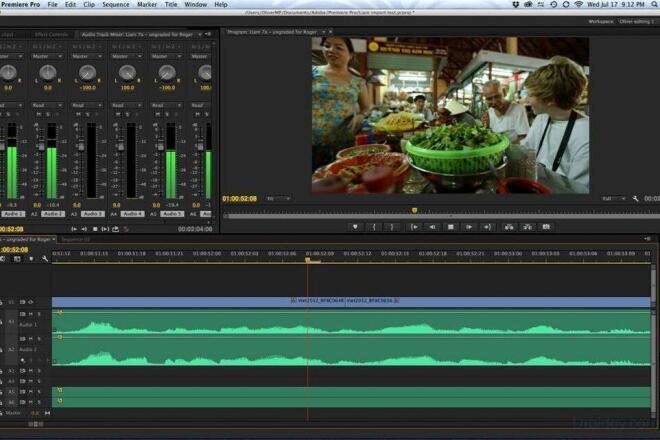 99 доллара США в год (автоматическое продление, отмена в любой момент)
99 доллара США в год (автоматическое продление, отмена в любой момент)